Mi-a luat pentru a se conecta la sistem, ubuntu 14.04 noul hard disk. Mi dau seama cum să o facă, și ceea ce vreau să împărtășesc cu voi și pentru mine este un memento.
Am un sistem implementat pe serverul ESXi. la profilul mașină virtuală am adăugat o nouă dimensiune hard disk de 500GB. Eu conduc sistemul și de la sine nu știe să știe ce am făcut dependent ei și cum să-l folosească.
În primul rând să vedem ce avem dispozitive conectate
Vedem că discul este determinată, dar nu există nici o tabelă de partiții.

Va crea partițiile de pe SDB
Afișează ajutorul discului, împingere (m)
Suntem interesați de «n pentru a adăuga o nouă secțiune,“ introduce (n)
Apoi, specificați ce va fi generat secțiunea
Prezent atât o partiție primară introduc (p)
Specifică numărul de partiție, sau apăsați Enter pentru a utiliza valoarea implicită (1), în cazul în care unul nu este disponibil, apoi introduceți o valoare diferită.
Apăsați Enter utilizând valoarea implicită, dar, de asemenea, puteți specifica manual valoarea primului sector.
Apăsați Enter utilizând valoarea implicită, dar, de asemenea, puteți specifica manual valoarea ultimului sector.
După ce toate acțiunile de mai sus introduceți (w), ceea ce înseamnă că pentru a salva și de ieșire.
Am creat o secțiune privind adăugarea unui hard disk, să vedem ce avem de intrare fdisk -l
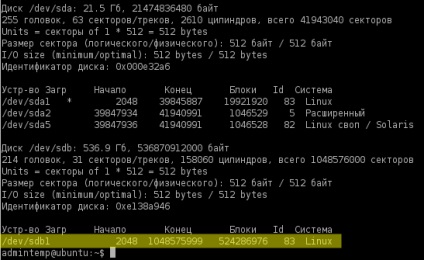
Vedem că este creat partiția. Mai departe pentru a formata partiția nou creată.
Noi folosim comanda mkfs
Formatul nostru / dev / sdb1 în Ext4. Pentru a face acest lucru, executați următoarea comandă:
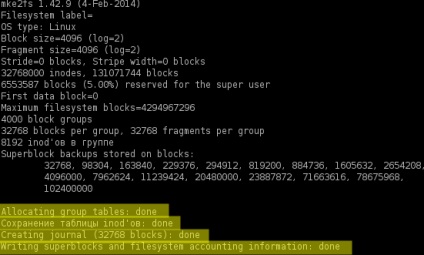
Vedem că totul a mers bine. Acum asambla dispozitivul la sistemul nostru.
Vom realiza acest lucru folosind comanda mount
-T ext4 - indică sistemul de fișiere al unității conectat
/ Dev / hdb1 - De fapt, secțiunea care ne conectam
/ Usr / date - loc mountpoint unde putem ajuta să vă conectați
pentru a demonta discul utilizând discul de comandă umount specificând
Verificați lucrările de discuri bine, acum se face automat montarea în sistem.
Ne îndreptăm într-un loc nou și se adaugă o linie de genul:
Informații privind linia:
/ Dev / hdb1 - discul nostru de partiție.
/ Usr / date - punct de montare, în cazul în care nu va fi fișiere cu unitatea noastră.
Ext4 - sistem de fișiere pentru a monta pe disc.
implicite - toate opțiunile implicite.
1 2 - Număr auxiliar.
Descriere Opțiuni implicite și numere auxiliare
implicite Folosiți setările implicite (rw, suid, dev, Exec, auto, nouser, asincronă)
rw / ro - Permis pentru a citi și a scrie / numai în citire Permis
SUID / nosuid - Activare / Dezactivare suid de lucru. și sgid
dev / nodev - Interpretează / nu interpreta dispozitive speciale bloc de pe sistemul de fișiere.
exec / noexec - Permis de a efectua fișiere binare sunt pe disc / Deny
Auto / noauto - Dispozitivul va fi instalat automat atunci când porniți / Nu fi
nouser / utilizator - Interzicerea monta pe toate, dar rădăcina (nouser) / Rezoluție montat în numele oricărui utilizator
async / sincronizare - scriere și citire pe disc vor fi efectuate asincronă / sincronă
Numărul 2 - Valorile posibile sunt 0, 1, 2 - este ordinea în care sistemul de fișiere trebuie verificate la pornire:
1 - trebuie verificat mai întâi, și folosit ca o rădăcină.
Pentru toate celelalte sisteme ar trebui să fie 2.
Reboot și verificați.
Expune drepturi într-un dosar, astfel încât să putem merge pentru a înregistra date nu numai ca root